ラップ フィーチャーは、平坦な面、または平坦でない面上にスケッチをラップします。円筒形、円錐形、及び押し出されたモデルから平坦な面を作成できます。また、平坦な輪郭を選択し、複数の閉じたスプライン スケッチを追加することもできます。ラップ フィーチャーは、輪郭の選択やスケッチの再使用をサポートします。ラップ フィーチャーを複数の面に投影できます。
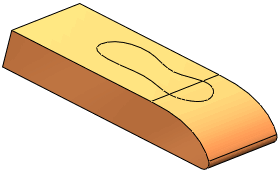
スケッチ平面は面に正接している必要があり、これにより、最も近い点で、垂直平面と垂直スケッチ平面を平行にすることができます。
ラップ フィーチャーを作成するには:
- FeatureManager デザインツリーでラップ フィーチャーに使用するスケッチを選択します。
ラップするスケッチには、複数の閉じた輪郭のみ含めることができます。開いた輪郭を含むスケッチからラップ フィーチャーを作成することはできません。
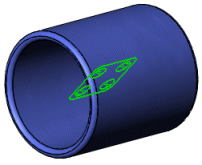
- フィーチャー ツールバーでラップ (Wrap)
 をクリックするか、 をクリックします。
をクリックするか、 をクリックします。
- PropertyManagerのラップ パラメータ(Wrap Parameters)のセクションで以下を行います:
- オプションを選択します:
| オプション(Option) |
説明 |
|---|
| 浮き出し (Emboss) |
面上に浮き出しフィーチャーを作成します。 |
| 彫り込み (Deboss) |
面上に彫りこみフィーチャーを作成します。 |
| 線彫り (Scribe) |
面上にスケッチの輪郭の2Dフィーチャーを作成します。 |
- グラフィックス領域で、平坦でない面をラップ スケッチの面
 (Face for Wrap Sketch)として選択します。
(Face for Wrap Sketch)として選択します。
- 厚み
 (Thickness)の値を入力します。
(Thickness)の値を入力します。
- 必要に応じて反対方向(Reverse Direction)を選択します。
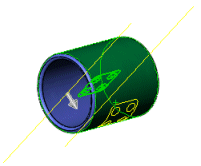
- 浮き出し (Emboss) または彫り込み (Deboss) を選択した場合、直線、直線エッジ、または平面を選択し、開く方向 (Pull Direction)
 を設定できます。直線または直線エッジでは、開く方向は、選択エンティティの方向です。平面では、開く方向は、平面に対して垂直になります。
を設定できます。直線または直線エッジでは、開く方向は、選択エンティティの方向です。平面では、開く方向は、平面に対して垂直になります。
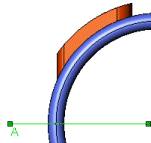 |
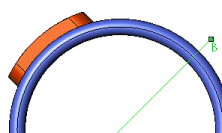 |
| 開く方向 - 平面A |
開く方向 - 平面B |
視線に垂直なスケッチをスケッチ平面にラップするには、
開く (Pull Direction)

は空欄のままにします。
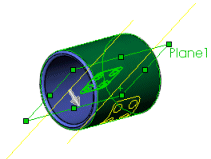
- OK
 をクリックします。
をクリックします。 